Deaktivieren Sie die Miniaturansichten der Registerkartenvorschau in Edge in Windows 10
Wenn Sie in Microsoft Edge mit der Maus über eine Registerkarte fahren, zeigt der Browser eine Miniaturansicht der Registerkarte unter dem Mauszeiger an. Während einige Benutzer diese Funktion nützlich finden, möchten andere sie deaktivieren. Wenn Sie die Registerkartenvorschau deaktivieren und nur den Webseitentitel anzeigen möchten, wenn Sie mit der Maus über eine Registerkarte fahren, können Sie dies mit einer einfachen Registrierungsoptimierung erreichen.
Während der Browser Ihnen in seinen Einstellungen keine Option zum Deaktivieren der Miniaturansichten der Registerkartenvorschau bietet, können Sie eine Registrierungsoptimierung anwenden, um sie zu deaktivieren. Hier ist, wie es gemacht werden kann.
Deaktivieren Sie die Miniaturansichten der Registerkartenvorschau im Edge-Browser in Windows 10
- Schließen Sie alle Instanzen von Edge.
- Offen Registierungseditor.
- Gehen Sie zum folgenden Registrierungsschlüssel:
HKEY_CURRENT_USER\SOFTWARE\Classes\Local Settings\Software\Microsoft\Windows\CurrentVersion\AppContainer\Storage\microsoft.microsoftedge_8wekyb3d8bbwe\MicrosoftEdge\TabbedBrowsing
Tipp: Sie können greifen Sie mit einem Klick auf jeden gewünschten Registrierungsschlüssel zu. Wenn dieser Schlüssel nicht existiert, erstellen Sie ihn einfach.
- Im rechten Bereich sollten Sie einen neuen 32-Bit-DWORD-Wert namens. erstellen TabPeekaktiviert. Lassen Sie die Wertdaten 0.

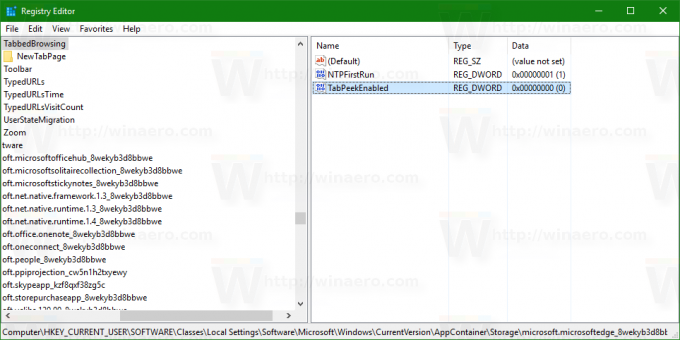
Hinweis: Auch wenn Sie mit 64-Bit-Windows Sie müssen weiterhin einen 32-Bit-DWORD-Wert erstellen.
Öffnen Sie nun den Edge-Browser. Sie sollten keine Miniaturansichten von Registerkarten mehr haben.
Vor:
Nach: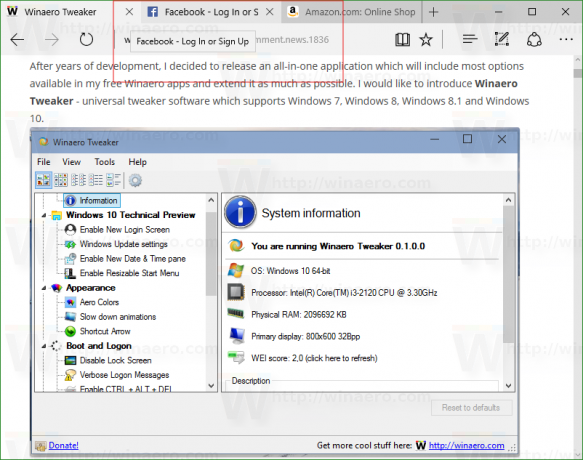
Das ist es.


